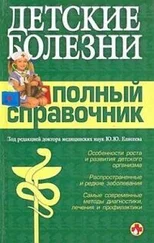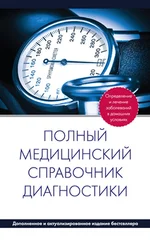Путь инсталляции NAV.
Тип: REGSZ;
Значение: (путь к каталогу)
HKEY_LOCAL_MACHINE\SOFTWARE\Symantec\InstalledApps\\NAVNT
Путь инсталляции NAV.
Тип: REGSZ;
Значение: (путь к каталогу)
HKEY_LOCAL_MACHINE\SOFTWARE\Symantec\Norton Utilities\\DisableSplashScreen
Заставка Norton Utilities.
Тип: REGDWORD;
Значение: (0 = включить; 1 = отключить)
HKEY_LOCAL_MACHINE\SOFTWARE\Symantec\Norton AntiVirus\Clinic\\DisableSplashScreen
Лого сканера Norton Antivirus.
Тип: REGDWORD;
Значение: (по умолчанию параметра нет; 0 = включить; 1 = отключить)
HKEY_CURRENT_USER\Software\WinRAR\ArcHistory
В данном разделе хранится история открытия файлов архиватором WinRar. Удалите все параметры, чтобы очистить историю. Если Вы хотите, чтобы история открытия файлов не велась, запретите запись в данный раздел реестра для всех.
HKEY_CURRENT_USER\Software\WinRAR\Policy\\Menu
Параметр отключает главное меню WinRAR.
Тип: REGDWORD;
Значение: (по умолчанию параметра нет; 0 = отключить)
HKEY_CURRENT_USER\Software\WinRAR\Policy\\Settings
Параметр отключает пункт «Установки» в меню «Параметры» WinRAR.
Тип: REGDWORD;
Значение: (по умолчанию параметра нет; 0 = отключить)
Удалить NetMeeting
Для удаления NetMeeting необходимо запустить окно командной строки и ввести следующую команду в точности так, как она приведена ниже (заметьте, что в данном случае важно соблюдать регистр): %SystemRoot%\System32\rundll32.exe setupapi, InstallHinfSection NetMtg.Remove 132 msnetmtg.inf
Панель мой компьютер
Убираем галку в контекстном меню панели задач с Lock the Taskbar и перетаскиваем значок мой компьютер в район значка раскладки клавиатуры, около трея. Появится панель «Мой компьютер»
Инициализация измененного реестра без перезагрузки
Для того, чтобы некоторые изменения системного реестра вступили в силу, требуется перезгрузка Windows. Этот совет позволяет Вам переинициализировать системный реестр без перезагрузки. В диспетчере задач на вкладке Пpoцeccы убиваем процесс explorer.exe. После этого идем в меню файл диспетчера задач и жмем Новая задача. Забиваем в появившемся окне «explorer» и жмем ОК. Данный совет подходит не для всех параметров, но в основном его достаточно.
Уменьшение контекстного меню Новый (ая)
Чтобы избавиться от лишних пунктов меню «Создать» и запретить программам добавлять их туда, совсем не обязательно загружать и устанавливать дополнительные утилиты. К примеру у Вас постоянно появляются такие «ненужные» пункты, как «Adobe Photoshop Image» или «Документ Promt» и т.д. Какое расширение по умолчанию у фотожопа... правильно .psd, вот и идем сюда HKEY_CLASSES_ROOT\.psd и находим там подраздел «ShellNew» убиваем параметр «NullFile», а для самого подраздела «ShellNew» выставляем разрешения по правой кнопке. В окне «Paзpeшeния для ShellNew» жмем кнопку «Дoпoлнитeльнo» и снимаем галку с «Hacлeдoвaть oт poдитeльcкoгo oбъeктa пpимeнимыe к дoчepним oбъeктaм paзpeшeния, дoбaвляя иx к явнo зaдaнным в этoм oкнe.» В появившемся окне «Безопасность» жмем «Улалить» и потом ОК. Вынь Вас предупредит что «Bы зaпpeтили дocтyп к ShellNew для вcex. Пpoдoлжить выпoлнeниe oпepaции?» жмите «Да». Теперь нажав ОК, закройте окно «Paзpeшeния для ShellNew». Все, теперь при запуске фотожопа, он обломается создать свой пункт в меню «Создать». Далее все тоже самое делаете с пунктами от Promt'а, только теперь уже в разделе HKEY_CLASSES_ROOT\.STD ведь по умолчанию у переводчика именно это расширение. Ну и далее, со всеми не нужными пунктами, поступаете также.
Переименовать файлы
В Windows Explorer файлы можно переименовывать скопом. Выделите в окне группу файлов, кликните правой кнопкой по одному из них и, если нужно, переименуйте его. Все выделенные файлы получат имя указанного файла с индивидуальными номерами в скобках. Кроме того, значки в папке можно организовать в упорядоченные по алфавиту группы – для этого выберите View, Arrange Icon By... Show In Groups.
Режим быстрого редактирования для командной строки
Откройте окно с командной строкой. Теперь кликните на иконке с изображением «C:\» в верхнем левом углу и в выпавшем меню выберите «Умолчания». В открывшемся окне поставьте галочку напротив пункта «Выделение мышью». Сохраните эту настройку и закройте окно с командной строкой. Теперь вы сможете скопировать текст, просто выделяя его при движении мышью с нажатой левой кнопкой и кликая затем правой кнопкой, и вставлять текст, в текущую командную строку просто кликнув правой кнопкой еще раз.
Отменить экран заставки XP при загрузке
Данное действие поможет, правда совсем немного уменьшить время загрузки вашей ОС. Не забывайте только, что в результате вы также не будете видеть и всякие сообщения системы о процессе загрузки (chkdsk, convert ...), хотя, если проблем у Вас нет, можно проделывать это смело. Все, что нам нужно, это отредактировать файл BOOT.INI, добавив в него параметр «/noguiboot» сразу после «/fastdetect». После рестарта системы заставка возникать больше не будет. Соответственно, чтобы вернуть все на свои места, надо в том же BOOT.INI удалить вышеуказанный параметр.
Читать дальше